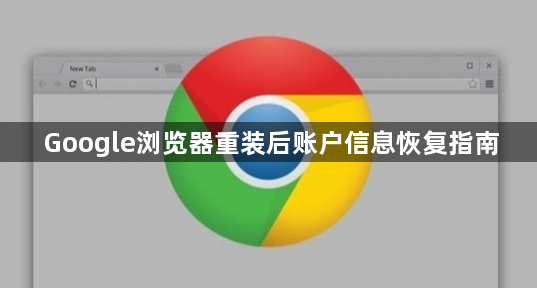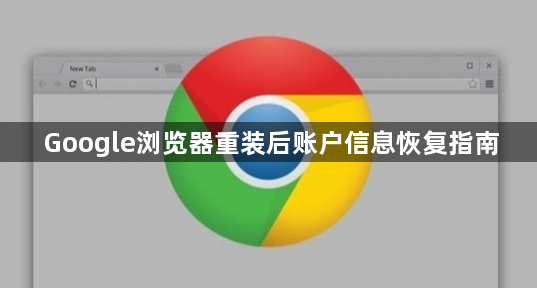
以下是Google浏览器重装后账户信息恢复指南:
1. 打开Chrome浏览器:启动Chrome浏览器,点击右上角的三个点,选择“设置”。
2. 登录账户:在设置页面中,找到“登录”选项,点击进入。输入你的Google账户邮箱和密码,然后点击“登录”按钮。
3. 同步账户信息:登录成功后,Chrome会自动开始同步你的账户信息,包括书签、历史记录、密码、扩展程序等。你可以在设置页面的“同步和谷歌服务”部分,查看和管理同步的内容。
4. 检查同步状态:在同步过程中,你可以看到每个项目的同步进度。如果某个项目同步失败,可以尝试重新同步或检查网络连接。
5. 恢复书签和历史记录:如果你的书签和历史记录没有自动同步,可以手动恢复。在设置页面的“书签”部分,点击“导入书签和设置”,然后选择从备份文件或其他浏览器导入书签。对于历史记录,可以在设置页面的“隐私和安全”部分,点击“清除浏览数据”,然后选择保留历史记录的时间范围。
6. 恢复密码和自动填充信息:Chrome会同步你的密码和自动填充信息,但为了确保安全,建议手动检查并更新重要的密码。在设置页面的“密码”部分,可以查看和管理已保存的密码。对于自动填充信息,可以在设置页面的“自动填充”部分进行管理和更新。
7. 重新安装扩展程序:如果你安装了扩展程序,需要重新安装它们。在设置页面的“扩展程序”部分,点击“打开”按钮,然后前往Chrome网上应用店,搜索并安装你需要的扩展程序。
8. 检查其他设置:最后,检查其他设置,如主页、默认搜索引擎、外观等,确保它们符合你的个人偏好。在设置页面的相应部分,可以进行修改和调整。
9. 注意事项:
- 在重装Chrome浏览器之前,建议备份重要的书签、历史记录和密码等信息,以防意外情况发生。
- 如果在恢复过程中遇到问题,可以尝试重启Chrome浏览器或电脑,然后重新进行恢复操作。
- 定期清理浏览器缓存和Cookie,可以提高浏览器的性能和安全性。